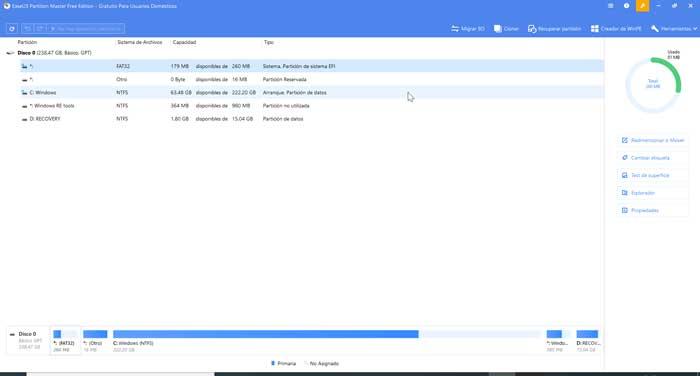В этой публикации мы разберем, что такое низкоуровневое форматирование жесткого диска, какие программы лучше использовать, и зачем это вообще нужно делать. Сразу скажу, что тема очень важная и должна быть изучена каждым компьютерным пользователем.
Данные – это наше всё!
- Все данные с накопителя удаляются навсегда, без возможности восстановления. Об этом стоит обязательно помнить. К слову, такой подход является оптимальным, когда вы намерены продать свой ноутбук или стационарный ПК, и не хотите, чтобы Ваша информация была восстановлена, просмотрена посторонними лицами;
- Все поврежденные сектора «забиваются», то есть исключаются из списка используемой памяти. Больше на них не будут записываться никакие файлы;
- Производиться «ремаппинг» — перераспределение, когда дефектные области заменяются рабочими. Последние берутся из резерва, всегда присутствующего на любом HDD (спасибо за это производителям).
Вот, что происходит после низкоуровневого форматирования.
Как удалить файлы навсегда без восстановления
А эффективно оно в следующих ситуациях:
- Когда на носителе появилось незначительное количество bad-блоков и устранить их обычным софтом не получается;
- Если причиной дефектов является не сильное механическое повреждение (удары, падения), а перегрев или программный сбой, к примеру, после внезапного выключения ПК;
- Для удаления вирусов, поражающих загрузочную область. Другие инструменты могут оказаться бесполезными, а вот low-level formatting сможет «убить» всех и вся.
Изначально рекомендую сканировать диск приложением HD Tune , чтобы определить уровень проблемы – количество «плохих» блоков:

Увы, НУ-форматирование не спасет, если была попытка разобрать корпус HDD (произошла разгерметизация), он падал, погружался в жидкость; когда в процессе его работы слышны странные звуки, напоминающие громкие щелчки, скрежет. Лечение в таких ситуациях окажется бесполезным (на скрине видно, что повреждено большое количество дисковых элементов):
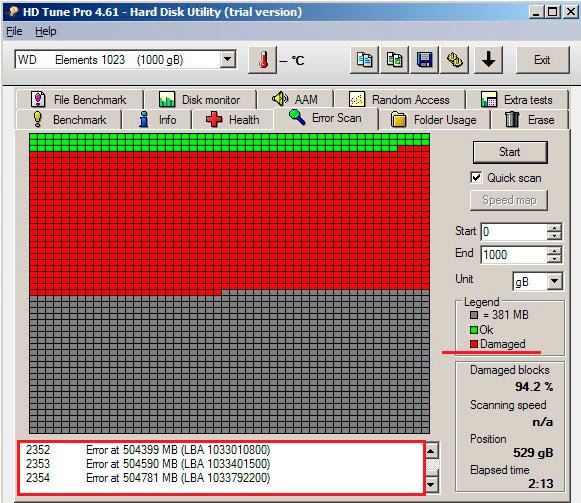
Автор рекомендует:
- Быстро разряжается батарея на ноутбуке — что делать?
- Как подключить ноутбук к телевизору по HDMI
- Рейтинг процессоров Intel по производительности
- Какие флешки USB самые надежные и быстрые?
- Какой жесткий диск HDD лучше купить для компьютера
Программа для низкоуровневого форматирования жесткого диска
Далее рассмотрим лучший софт, и как им пользоваться. Самым простым и проверенным средством является утилита HDD Low Level Format Tool, которая универсальна, то есть, подойдет для работы с «хардами» любого производителя.
Кстати, специальный софт от разработчиков не всегда является оптимальным решением. В свое время я пытался устранить проблемы с HDD Seagate, WD, Samsung, Hitachi, используя «родные» приложения, но эффекта не получил.
Low Level Format tool утилита низкоуровневого форматирования
Поэтому, советую начинать именно с HDDLLFT, скачать который можно по ссылке:
- После загрузки запускаем инсталлятор и выбираем бесплатный вариант установки (доступен исключительно для домашнего применения) и есть некоторые ограничения в скорости проверки:

- В главном окне видим перечень подключенных накопителей. Выбираем тот, для которого будем делать низкоуровневое форматирование:

- Обязательно кликаем по кнопке продолжения – Continue и оказываемся в новом окне, где следует переключиться на вкладку «Low Level Format» И кликнуть по клавише старта (как показано на сриншоте ниже):

- После подтверждения начнется процедура, вмешиваться в которую не стоит. Желательно в это время пойти проветриться, выпить чай/кофе.
Вот и всё! Утилита низкоуровневого форматирования справилась с задачей. Далее расскажу об еще одном приложении, которое также считаю неплохим вариантом.
SeaTools for DOS
Обратите внимание, что указанный софт работает только с накопителями Seagate. Вам необходимо скачать образ ISO по ссылке и записать его на диск или флешку, используя любой удобный Вам способ (к примеру, UltraISO).
Затем загружаете ПК, предварительно в BIOS указав запуск с USB накопителя или CDDVD. Если все сделано правильно, то увидите такое окно:

Рекомендую выбрать русский язык (как показано на скриншоте выше), затем кликаем по пункту «Дополнительные функции» (на английском называется Advanced), и выбираем команду «Стереть», предварительно указав Ваш диск HDD.
Какая программа для низкоуровневого форматирования жесткого диска лучше – вопрос несложный. Я рекомендую самое первое решение, о котором рассказывал в статье. Но, если знаете способы как сделать получше – обязательно расскажите о них в комментариях к обзору.
Источник: it-tehnik.ru
HDD Low Level Format Tool для Windows
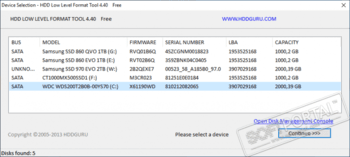
HDD Low Level Format Tool полностью уничтожает данные, проводит низкоуровневое форматирование и позволяет изменять размер накопителя в пределах до 281 474 976 710 655 байт. Работает с внешними устройствами через интерфейсы USB и Firewire. Присутствует возможность использования Ultra-DMA режима.
При форматировании очищается таблица разделов, MBR и каждый байт данных. Программа полностью уничтожает любую информацию, после чего о восстановлении данных не может быть и речи.
ТОП-сегодня раздела «HDD утилиты»
CrystalDiskInfo — одно из лучших приложений для проверки состояния жестких дисков, которые.
Victoria — программа для тестирования жесткого диска. Проводит диагностику и выдает полную.
Acronis Disk Director — комплекс мощных инструментов для управления дисками и разделами. Включает в.
Бесплатная программа для низкоуровневого форматирования накопителей различных.
Partition Assistant — мощное приложение для полного управления разделами жестких дисков на компьютере.
Acronis True Image — одно из самых популярных средств для создания точных образов жестких дисков и.
Отзывы о программе HDD Low Level Format Tool
Даниил про HDD Low Level Format Tool 4.40 [23-07-2022]
Vasya про HDD Low Level Format Tool 4.40 [20-07-2022]
Господа! Не ведитесь! Никакого «низкоуровнего» форматирования эта программа не делает, постольку поскольку современные HDD на «низком» уровне форматируются единожды на заводе-изготовителе! Разработчики обнаглели настолько, что просят деньги за коммерческую версию — как не стыдно только.
Единственное, на что она может делать — это провести обычное, не быстрое, а полное форматирование. Так это вы всегда можете сделать из «управления дисками», из командной строки и т.д. Да, долго. Но при этом проверяются сектора на наличие «плохих», и в случае подозрения помечаются, что-бы не дай бог туда не лег какой-нить шальной файл. Почитайте про полное форматирование, не прогадаете!
Информации достаточно.
4 | 32 | Ответить
Света про HDD Low Level Format Tool 4.40 [17-05-2022]
Мою флешку ничего не берёт ни одна программа и эта тоже,
4 | 18 | Ответить
Никитос про HDD Low Level Format Tool 4.40 [11-03-2022]
исправил этой прогой CRC ошибку при инициализации диска!
5 | 4 | Ответить
Андрей про HDD Low Level Format Tool 4.40 [29-11-2021]
форматировал карту (micro)SDXC 256Гб нечитаемую компом не один потраченный час, и ненапрасно, прога справилась на ура!) советую .
3 | 4 | Ответить
Ева в ответ Андрей про HDD Low Level Format Tool 4.40 [19-12-2021]
Не помогло.. Абсолютно новая sd карта памяти, как не читалась и не форматировалась — так ничего и не изменилось
1 | 7 | Ответить
значит она умерла в ответ Ева про HDD Low Level Format Tool 4.40 [01-10-2022]
Источник: www.softportal.com
8 лучших программ для форматирования жестких дисков и USB
На рынке появляется все больше и больше жестких дисков и USB-накопителей, с помощью которых вы можете работать с ними и делить свое хранилище, чтобы максимально использовать свою производительность. Для этого используются инструменты, с помощью которых мы можем форматировать, создавать разделы и изменять их, не теряя наши данные, даже позволяя устанавливать различные операционные системы. Сегодня мы посмотрим, какие из лучших программ можно загрузить на форматировать и создавать разделы .
Эти программы форматирования также помогут нам безопасно стереть весь контент с нашего жесткого диска или USB-накопителя, чтобы в случае их продажи они не попали в руки людей, которые могут восстановить наши данные.

Лучшие программы для форматирования жестких дисков и USB
Диспетчер дисков Windows 10
Windows 10 Диспетчер дисков один из самых классических инструментов в Microsoftоперационная система. С помощью этой программы мы сможем управлять всеми устройствами хранения, которые мы установили на нашем компьютере, так что мы сможем создать, удалить or изменение все разделы, которые обрабатывают систему, без необходимости приобретать дополнительное программное обеспечение. С помощью этого полезного инструмента мы сможем защитить наши данные в случае сбоя системы, а также разрешить установку нескольких различных операционных систем.
Responsabili Verificare Curatenie �.
Please enable JavaScript
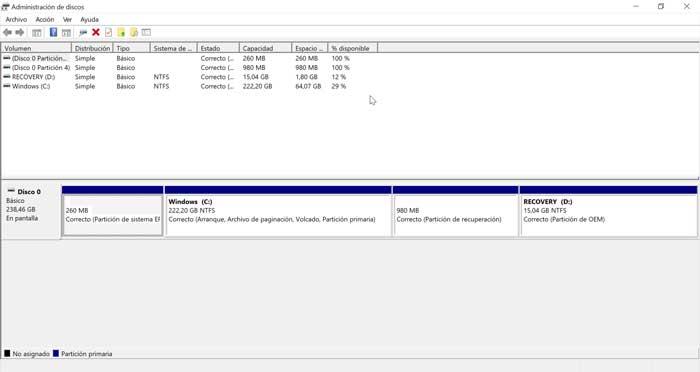
Диспетчер дисков Windows 10 встроен в операционную систему. Самый простой способ получить к нему доступ — ввести в поисковой системе «Создание и форматирование разделов жесткого диска».
EASEUS Partition Master
EASEUS Partition Master это одна из лучших программ для форматирования и разбиения жестких дисков, которая отличается очень дружественным и простым в использовании интерфейс предназначен как для начинающих, так и для экспертов, поскольку он также включает в себя полезные расширенные функции. С помощью этого инструмента мы сможем обрабатывать до 32 дисков, и у нас будет поддержка для запуска на RAID система. Его функции включают в себя возможность изменения размера или перемещения раздела жесткого диска, объединения разделов, восстановления разделов, перераспределения свободного пространства или преобразования динамических дисков.